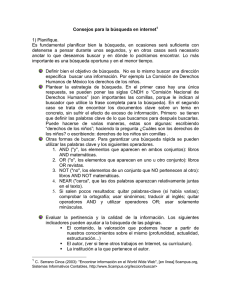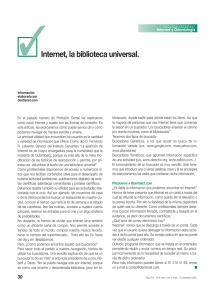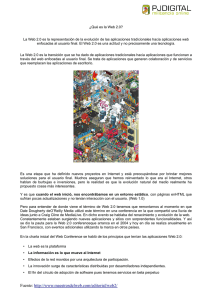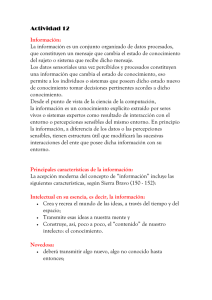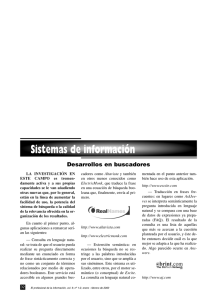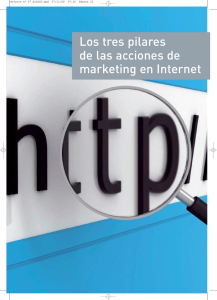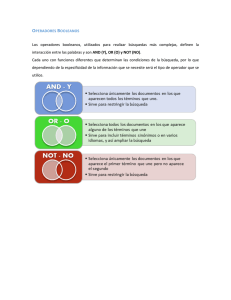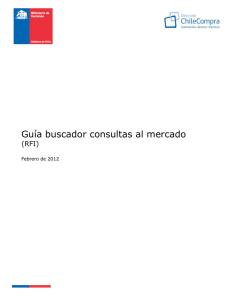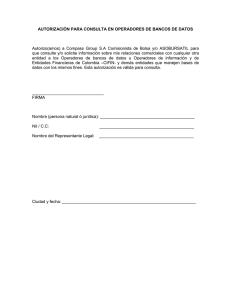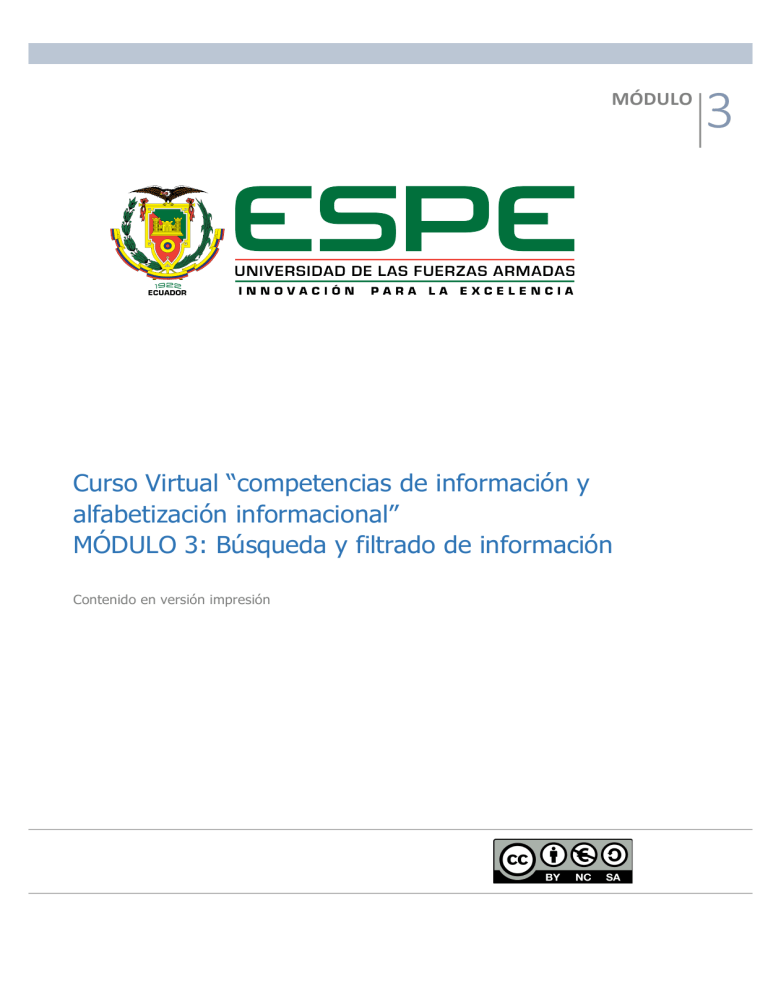
MÓDULO Curso Virtual “competencias de información y alfabetización informacional” MÓDULO 3: Búsqueda y filtrado de información Contenido en versión impresión 3 Módulo 3: Competencias de Información y alfabetización informaciónal CONTENIDO 1. Buscador Web ................................................................................................................. 3 1.1 Buscador especializado ................................................................................................. 4 1.2 Buscador interno .......................................................................................................... 5 2. Búsqueda avanzada ...................................................................................................... 5 3. Generación de cadenas de búsqueda...................................................................... 6 4. 3.1 Operadores booleanos. ................................................................................................ 6 3.2 Operadores posicionales: ............................................................................................. 7 3.3 Operadores de rango y comparación: .......................................................................... 8 3.4 Operadores de campo .................................................................................................. 8 3.5 Operadores de truncamiento ....................................................................................... 8 Bibliografía ....................................................................................................................... 9 2 de 9 Módulo 3: Competencias de Información y alfabetización informaciónal 1. Buscador Web Normalmente, buscar información sobre un tema concreto, no es una tarea fácil sin la ayuda de un buscador, pues existen millones de páginas Web, las cuales se encuentran dispersas. Este, también es conocido como motor de búsqueda, es una página Web que permite localizar en una enorme base de datos llamada “World Wide Web” el sitio de interés, para lo cual relaciona direcciones de páginas Web con su contenido. Se pueden encontrar buscadores por palabra clave o buscadores especializados o temáticos. (“Buscadores Web: Toda la información en Internet. ¿Qué buscador utilizar?,” n.d.) A continuación, se presentan ejemplos de buscadores generales: Google: es el buscador predominante en la actualidad, para establecerlo como página de inicio «home». Cada vez que el usuario abra su navegador, se dirigirá a Google. Bing: es el buscador Web de Microsoft, su interfaz de usuario se caracteriza por cambiar de imagen de fondo a diario, divide el panel de navegación, del panel de resultados. Yahoo Search: es el buscador más utilizado por profesionales de la informática. A partir de 2009, Microsoft y Yahoo! acordaron que el motor de búsquedas de Bing sería adoptado por Yahoo! Search Baidu: es un motor de búsqueda en idioma chino, posee un diseño similar a Google. Yandex: Es el mayor motor de búsqueda de Rusia y predeterminado en el navegador Mozilla Firefox, dispone de múltiples herramientas de marketing y análisis, entre otras. Existen varios estudios enfocados en determinar el mejor buscador, algunos de los criterios de análisis son la velocidad de navegación y la funcionalidad que provee cada uno de ellos; sin embargo, los resultados no son definitivos, pues las empresas tecnológicas responsables de crearlos actualizan, mejoran y cambian constantemente sus productos. 3 de 9 Módulo 3: Competencias de Información y alfabetización informaciónal En el Figura 3.1 se presenta el informe de W3Counter, el cual muestra las preferencias de los internautas a la hora de navegar por la Web durante noviembre de 2018. Figura 3. 1 – Estadísticas de uso de buscadores en Nov. 2018, Recuperado de (“https://cdn.pcworld.es/cmsdata/features/3672988/mejores_navegadores_001r.png.”) 1.1 Buscador especializado Se lo conoce como buscador vertical, su característica principal es que cuenta con una restricción para hacer las búsquedas enfocadas en un sector concreto. Esta característica permite al usuario analizar la información con mayor detenimiento, disponer de resultados actualizados e incrementar la cantidad de contenido de calidad. Ejemplos de buscadores especializados: Google académico: se basa en la búsqueda de estudios revisados por especialistas pueden ser: artículos científicos, tesis, libros, etc. Enlace: http://scholar.google.es/ SciELO: es una librería en línea que contiene documentos de carácter científico y educativo. Enlace: http://www.scielo.org/php/index.php Dialnet: es una herramienta para la búsqueda de información de calidad, se enfoca en dar mayor visibilidad a la literatura científica hispana. Enlace: https://dialnet.unirioja.es/ 4 de 9 Módulo 3: Competencias de Información y alfabetización informaciónal ARQ: se basa en una colección de planos, construcciones, diseños, noticias que se relacionen con la arquitectura. Link: http://www.arq.com.mx/ Busca Biografías: se obtiene la biografía de personajes famosos. Link: https://www.buscabiografias.com/ 1.2 Buscador interno Algunos sitios Web permiten la búsqueda de información dentro de su misma página, con solo usar un navegador con restricción para su propio sitio, siendo estos, herramientas útiles para encontrar información que concuerden con las palabras de búsqueda, en un ámbito restringido. Esta herramienta también puede ayudar a la evaluación y conocimiento de los métodos de consulta por parte de los usuarios, a través análisis transaccional. A continuación, se presentan algunos ejemplos de buscadores internos: Google: Es una solución cuyos servicios de búsqueda se encuentran disponibles gratuitamente. Fusion Bot: se usa para páginas basadas en el comercio electrónico. Perlfect Search: se encuentra disponible bajo licencia de código abierto. SiteLevel: es una solución que permite a los visitantes buscar en los contenidos alojados en su sitio. Freefind: Es una solución cuyos servicios de búsqueda se encuentran disponibles gratuitamente 2. Búsqueda avanzada Cada navegador cuenta con la opción de búsqueda avanzada de información, que permite al usuario personalizar el filtro de restricción de los resultados que espera encontrar. En la figura 3.2 se muestra una búsqueda simple, la cual se limita únicamente al ingreso de una palabra clave, texto o imagen, y en la figura 3.3 una búsqueda avanzada que agrega las opciones de: idioma, región, fecha de la última 5 de 9 Módulo 3: Competencias de Información y alfabetización informaciónal actualización, sitio o dominio, donde aparecen los términos de búsqueda en la página safesearch. Figura 3. 2 – Búsqueda simple Figura 3. 3 – Búsqueda Avanzada 3. Generación de cadenas de búsqueda Para realizar búsquedas de manera eficiente es preciso utilizar un motor de búsqueda es recomendable utilizar palabras clave y los operadores más adecuados. 3.1 Operadores booleanos. Son conocidos como operadores lógicos. Son símbolos o palabras que ayudan a unir conceptos o grupos de términos con el fin de aumentar, restringir o definir lo que se requiere encontrar, de manera eficiente. A continuación, se presenta un breve de descripción de estos operadores. AND: Es equivalente a la conjunción “y” en español, los resultados deben tener las dos palabras clave que se buscan, también se puede usar el símbolo “+” o “&”. 6 de 9 Módulo 3: Competencias de Información y alfabetización informaciónal OR: Es equivalente a la conjunción “o” en español, los resultados deben tener al menos una de las palabras clave que se buscan, también se puede usar el símbolo “|”. XOR: es similar al “OR”, el resultado debe tener solamente una de las palabras clave que se buscan, excluye los que posean ambas palabras clave. NOT: es equivalente al “no”, los resultados excluyen contenido con esa palabra clave, también se puede usar el símbolo “-” o “!”. (Lapuente & Lapuente, n.d.) En la figura 3.4 se muestra la representación gráfica de los operadores booleanos: Operador AND Operador NOT Operador OR Figura 3. 4 – Operadores lógicos 3.2 Operadores posicionales: Son palabras o símbolos que ayudan a buscar documentos que contengan las palabras clave, según la distancia en la que se ubiquen los términos. NEAR: permite buscar dos palabras clave que se encuentren separadas por menos de 80 caracteres, sin importar el orden, también se puede usar el símbolo “~” o corchetes “[ ]” para definir las palabras clave. El número de caracteres varía en cada buscador. FAR: opera contrariamente al operador anterior (NEAR), muestra los resultados que contengan los términos clave, separados a más de 10 palabras de distancia. Es preciso aclarar que el número de palabras de distancia varía para cada buscador. ADJ: implica lo adyacente, busca los documentos que tengan las palabras clave juntas, sin importar el orden. BEFORE: posee una función parecida al operador AND, con la diferencia de que las palabras clave deben aparecer en la misma secuencia que se buscó, sin importar la distancia en el mismo documento. PHRASE: No se suele escribir este operador, más se usa su abreviatura de comillas “”, las palabras clave van dentro, y lo que hace es buscar documentos 7 de 9 Módulo 3: Competencias de Información y alfabetización informaciónal en cuyo contenido se encuentren las palabras clave tal y como fueron ingresadas. Resulta muy útil cuando se conoce parte del texto del contenido. (Lapuente & Lapuente, n.d.) 3.3 Operadores de rango y comparación: Son símbolos, que se usan para buscar documentos que tengan cifras, datos o valores numéricos, ya que especifican límites del rango de búsqueda. (Lapuente & Lapuente, n.d.) ● ● ● ● > < = <= :"mayor que" :"menor que" :"igual que" :"menor o igual que" 3.4 Operadores de campo Es un término que se utiliza para especificar un campo bibliográfico. (“Los operadores de búsqueda,” n.d.) ● ● ● ● ● 3.5 a: busca en el campo autor m: buscar en el campo de descriptores multimedia n: busca en el campo notas s: busca en el campo materia t: buscar en el campo título Operadores de truncamiento SUBSTRINGS: toma la o las palabras clave como cadena de caracteres, no se analizan como una palabra completa, se refiere a que la cadena de caracteres es considerada como parte de otra palabra, es un símbolo que se sitúa a la derecha del término para buscar variantes o derivadas de la misma. ● Operador $: sustituye un número múltiple de caracteres al medio o al final de la palabra. Ejemplo: econometr$ recuperará: econometría, econométricos, econometric, econometrics, etc. ● Operador ?: reemplaza un carácter al medio o al final de la palabra, no se puede usar al inicio. (ADJ ADY ADYACENCIA, n.d.) Ejemplo: “procrastina?ion” recuperará: procrastinación, procrastination, etc. ● Operador *: halla sus diferentes formas, entre 1 y 5 caracteres agregados al final de la palabra. Ejemplo: paralel* recuperará: paralela, paralelas, pero no paralelogramos. ● Operador **: encuentra sus diferentes formas, sin importar la cantidad de caracteres agregados al final de la palabra. (“Los operadores de búsqueda,” n.d.) Ejemplo: 8 de 9 Módulo 3: Competencias de Información y alfabetización informaciónal paralel* recuperará: los mismos del anterior ejemplo y también paralelogramos, paralelepípedo, etc. COMPLETE WORDS: Se encuentra por defecto en la mayoría de los buscadores, se refiere a que considera la palabra clave como una palabra completa, es el símbolo del punto “.” al final de cada palabra clave. (Lapuente & Lapuente, n.d.) 4. Bibliografía ADJ ADY ADYACENCIA. (n.d.). Retrieved https://biblioteca.ucm.es/data/cont/media/www/pag-53529/OPERADORES.pdf from Buscadores Web: Toda la información en Internet. ¿Qué buscador utilizar? (n.d.). Retrieved December 5, 2018, from https://buscadores-web.com/ Lapuente, C. L., & Lapuente, M. J. L. (n.d.). Tipos de buscadores. Retrieved from http://www.hipertexto.info/documentos/tipos_buscador.htm Los operadores de búsqueda. (n.d.). Retrieved December 9, 2018, from http://bibrepo.uca.es:81/biblioteca/guiasymanuales/tutoriales/TutorialAlumnos/operado res.htm Ranking buscadores web. Los buscadores más usados en Internet. (n.d.). Retrieved November 13, 2018, from https://buscadores-web.com/ranking/ 9 de 9